
Formatar colunas de texto no Keynote para iCloud
Pode formatar texto numa caixa de texto ou forma em duas ou mais colunas para que o texto e os gráficos fluam automaticamente de uma coluna para a seguinte.
Aceda ao Keynote para iCloud
 e, depois, inicie sessão na sua conta Apple (se for necessário).
e, depois, inicie sessão na sua conta Apple (se for necessário).Na apresentação, clique duas vezes para posicionar o ponto de inserção no interior de uma caixa de texto ou forma (ou selecione a caixa de texto ou forma).
Na barra lateral “Formatação”
 , à direita, clique no botão “Disposição” junto à parte superior.
, à direita, clique no botão “Disposição” junto à parte superior.Se selecionar a caixa de texto ou forma, tem de clicar primeiro no separador “Texto” na parte superior da barra lateral antes de poder clicar no botão “Disposição”.
Para definir o número de colunas e os espaçamentos, utilize os controlos na secção "Colunas”:
Definir o número de colunas: clique nas setas junto ao campo de valores “Colunas”.
Definir o espaçamento da coluna: faça duplo clique nos valores da colunas "Coluna” e “Medianiz” e, em seguida, introduza a largura da coluna.
Definir diferentes larguras de coluna: desassinale a opção junto a “Igualar largura das colunas”.
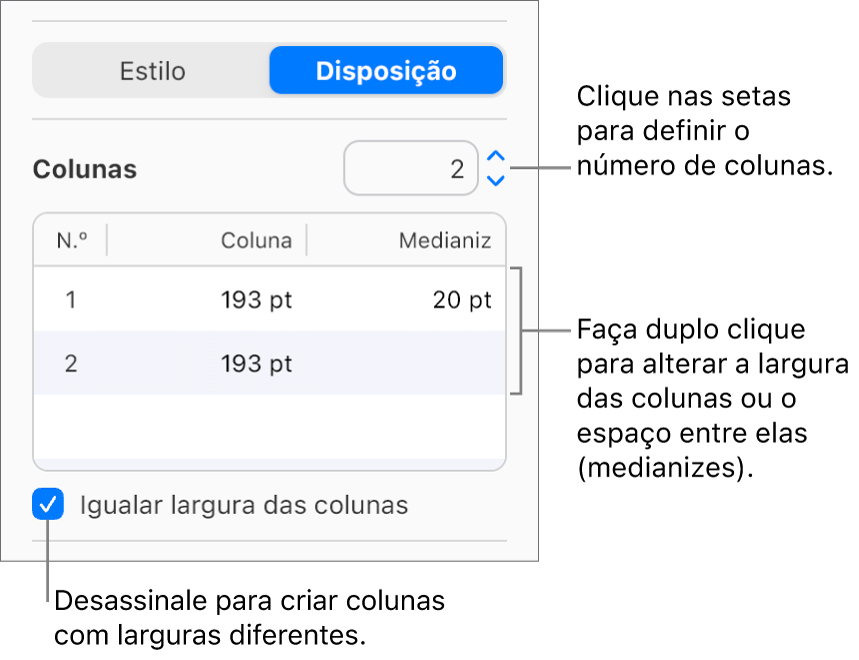
Para alterar a quantidade de espaço em branco entre o texto e a extremidade da caixa de texto, clique nas setas junto de "Margem do texto”.
Para alterar a indentação da primeira linha ou da margem esquerda ou direita, clique na seta “Primeira”, “Esquerda” ou “Direita” sob “Indentações”.